先安装虚拟打印就是为了把cad的图形转换成可在平面设计软件中使用的点阵图(如jpg)而设计的.

下面举例说明.(为方便大家,采取中英文对照,括号里面是英文版):
1、打开“文件(file)”菜单下的“绘图仪管理器(或打印机管理器plottermanager)”。

2、运行“绘图仪(或打印机)添加向导(Add-A-Plotter Wizard)。

3、点击“下一步(next)”,在右边的选项中选择“我的电脑(My Computer)”,继续“下一步”,进入“打印机型号(Plotter Model)”选择页面。
4、在左边的“厂商(Manufacturers)”中选择“光栅文件格式(Raster File Formats)”,这是我们可以看到在右边的“型号(Model)”中列出了很多种我们熟悉的图形格式,我习惯于使用JPG格式,选择“独立的JPEG编组(Independent JPEG Group JFIF)”,点击“下一步(next)”,直到完成。这样我们以后就可以将CAD图形输出位JPG格式了。接下来我们来看看该如何使用它。
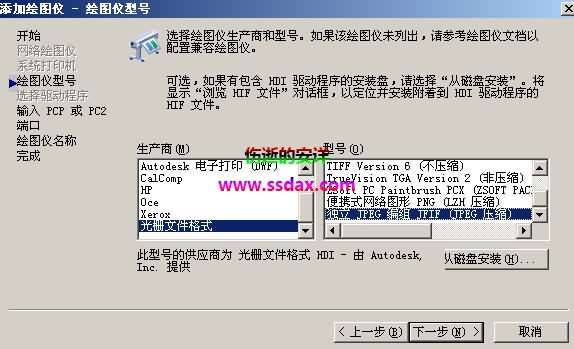
5、用CAD做好一幅图后,我们打开“文件(file)”菜单下的“打印(plotter...)”。在打印对话框中,在打印机类型中选择我们刚刚装好的“独立的JPEG编组(Independent JPEG Group JFIF)”,这个文件就是一个可以再photoshop中编辑的图形了。在页面设置中选择一个我们需要的尺寸,其他的就和使用真正的打印机方法是一样的。点打印后选择你要保存位置,等几秒钟,图形就生成了。


2015 年 08 月 28 日 15:01 广东省广州市 1F
新人菜鸟一枚,大家多关照。别拍砖啊。